1. Tạo mốc dự án
Mốc dự án là đánh dấu sự bắt đầu hoặc kết thúc một dự án hoặc đánh dấu sự hoàn thành của một giai đoạn công việc chính trong dự án.
Việc tạo các mốc dự án sẽ cho phép ước lượng chính xác hơn thời gian để hoàn thành dự án và được coi là đã hoàn thành khi chúng đạt được thành công.
✍ Bước 1: Tại màn hình chi tiết của dự án cần tạo mốc, bạn di chuyển tới tab “Mốc dự án” -> chọn “Thêm mốc dự án”
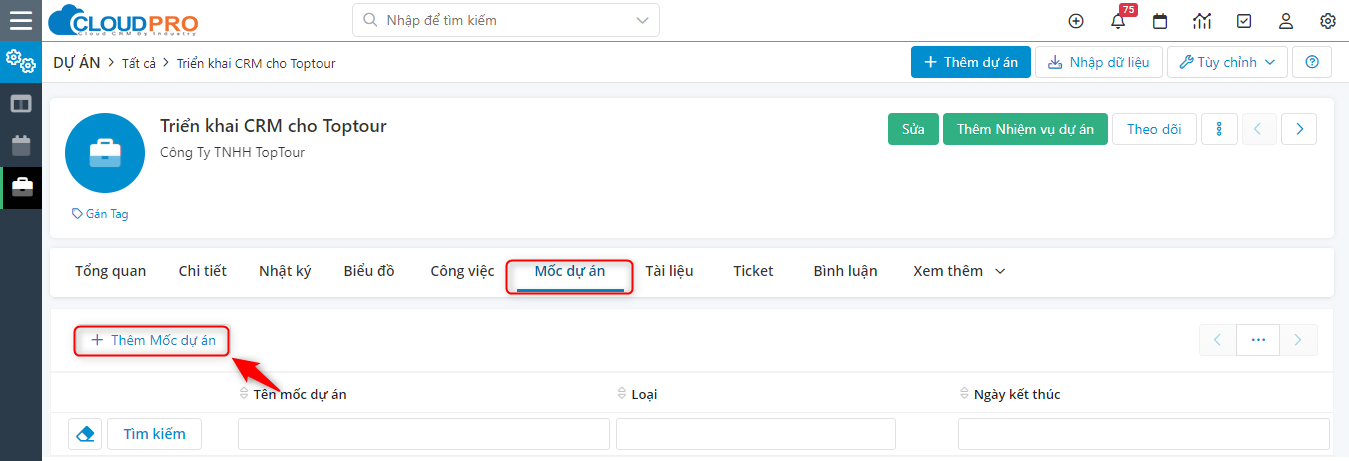
✍Bước 2: Nhập thông tin mốc dự án sau đó chọn “Lưu”
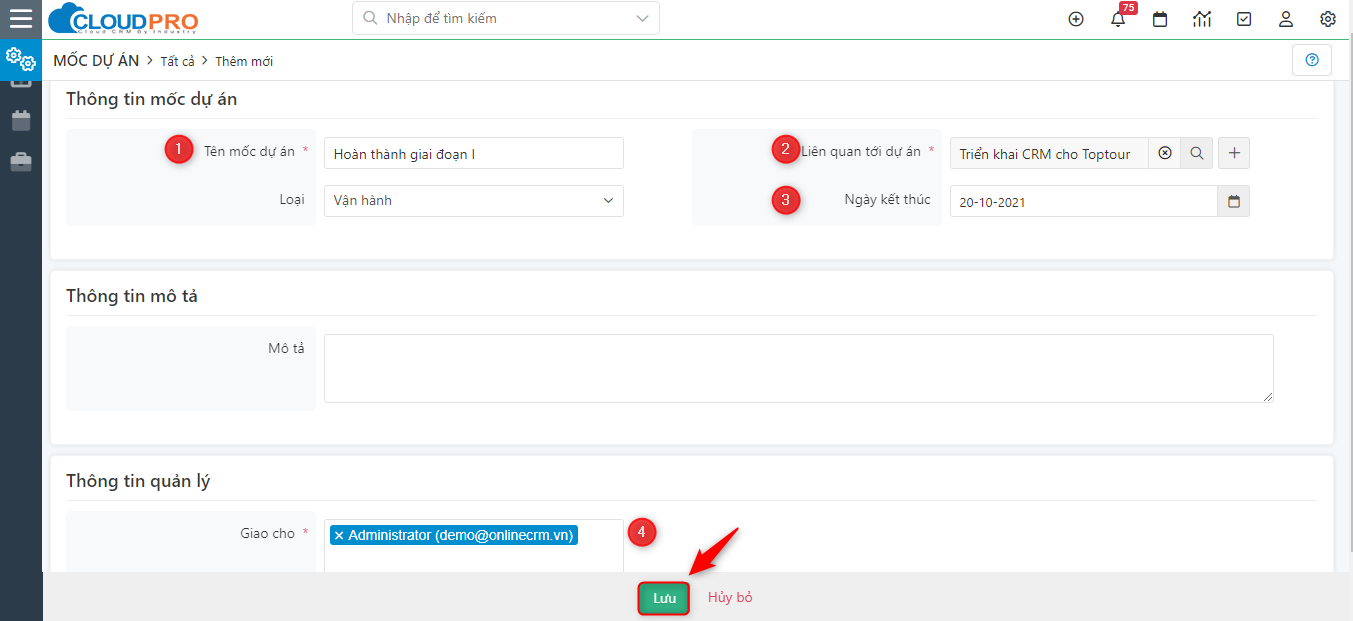
Ghi chú:
1.Tên mốc dự án: Tên mốc dự án (tùy theo kế hoạch dự án của công ty để đặt tên)
2. Liên quan tới dự án: Mốc dự án này thuộc Dự án nào
3. Ngày kết thúc: Ngày kết thúc mốc dự án
4. Giao cho: User phụ trách mốc dự án này
Màn hình sau khi tạo thành công, tại đây bạn có thể chỉnh sửa, cập nhật nội dung  hoặc xóa
hoặc xóa  mốc dự án này.
mốc dự án này.
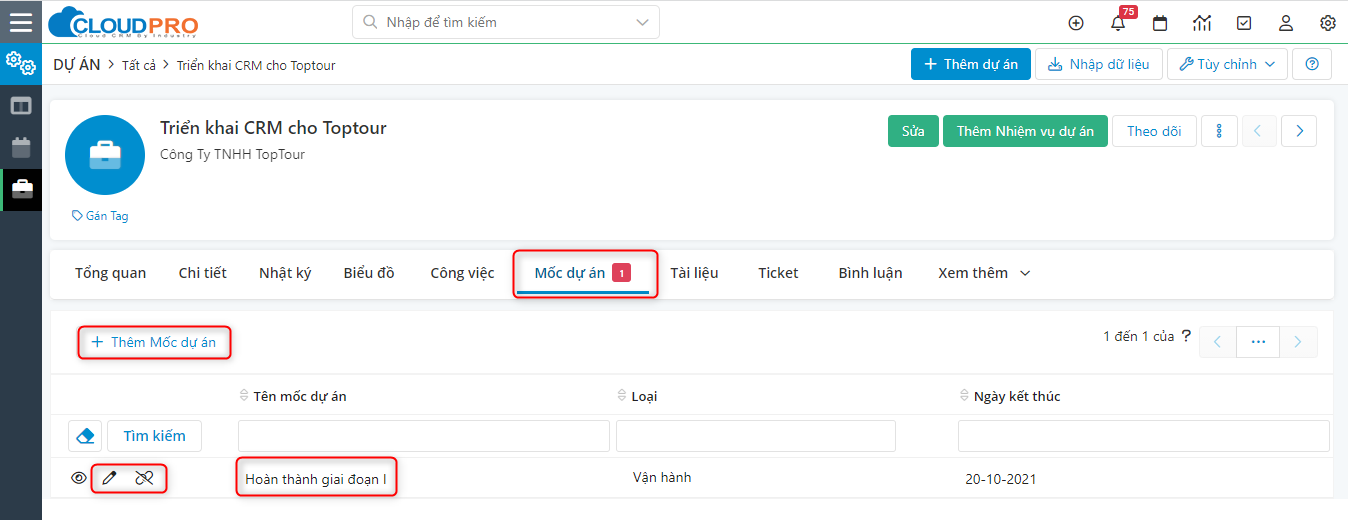
2. Tạo công việc cho dự án
Tạo công việc cho dự án là danh sách các công việc cần thực hiện để đưa dự án đến mục đích cuối cùng. Một dự án được chia nhỏ thành các công việc khác nhau thì sẽ dễ dàng kiểm soát hơn.
✍Bước 1: Tại màn hình chi tiết của dự án, bạn chọn “Thêm nhiệm vụ dự án”

✍Bước 2: Nhập thông tin nhiệm vụ dự án sau đó chọn “Lưu”
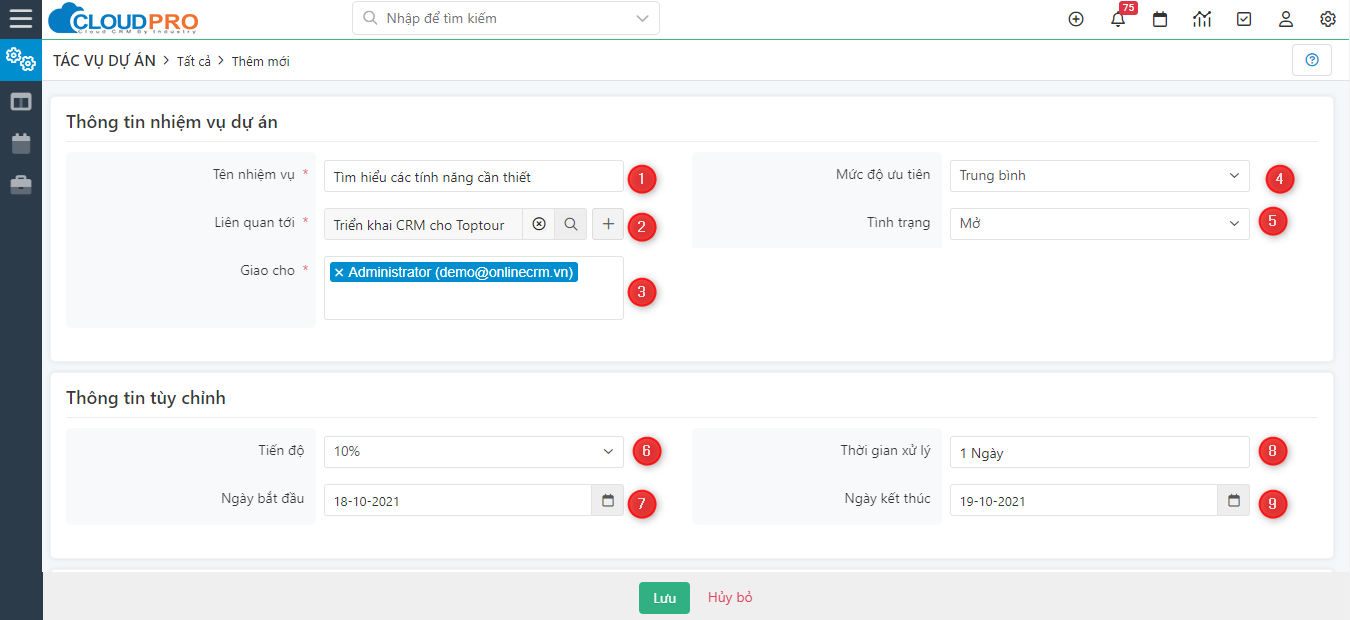
Ghi chú:
1.Tên nhiệm vụ: Tên công việc cần thực hiện
2. Liên quan tới: Công việc này thuộc dự án nào.
3. Giao cho: User phụ trách công việc này
4. Mức độ ưu tiên: Mức độ ưu tiên của công việc Thấp/ Trung bình/ Cao
5. Tình trạng: Tình trạng của công việc (mở/đang xử lý/đã xong/hoãn lại/đã hủy)
6. Tiến độ : % hoàn thành tiến độ
7. Ngày bắt đầu: Ngày bắt đầu thực hiện công việc
8. Thời gian xử lý: Thời xử lý công việc
9. Ngày kết thúc: Ngày kết thúc công việc
Màn hình sau khi tạo công việc thành công
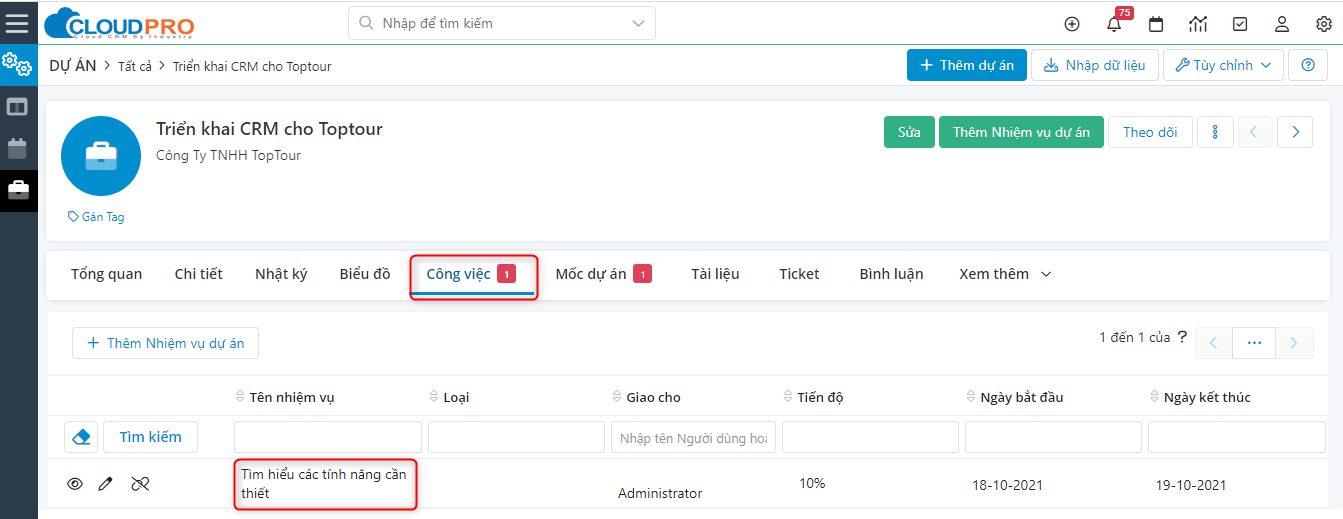
Tips: Ngoài ra bạn còn có thể “Thêm nhiệm vụ dự án” trong tab “Công việc”

3. Theo dõi tiến độ dự án qua biểu đồ
Việc theo dõi tiến độ dự án qua biểu đồ sẽ giúp bạn có cái nhìn tổng quan về dự án. Khi nhìn vào những cột mốc dự án đã hoàn thành, sẽ biết được dự án của mình đã đi đến giai đoạn nào và còn bao lâu nữa thì “chạm” vào vạch đích.
Tại màn hình chi tiết của dự án, bạn di chuyển tới tab “Biểu đồ”.Tại đây bạn có thể xem nhanh về tình hình của dự án.
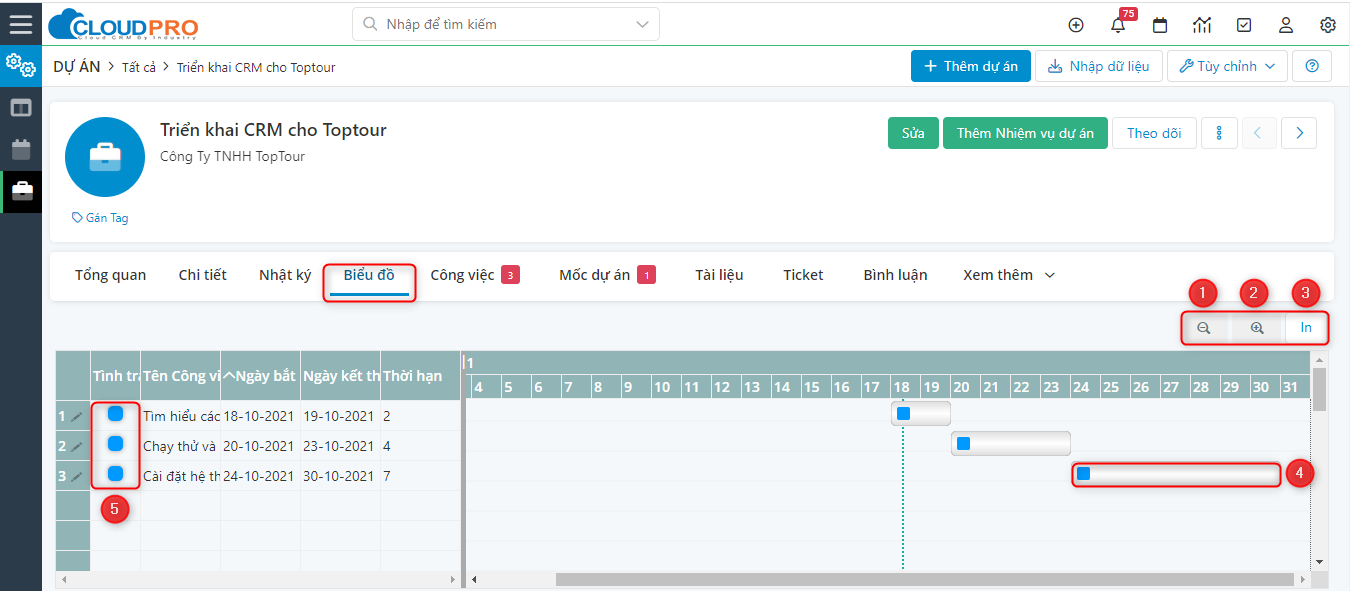
Ghi chú:
1.Thu nhỏ biểu đồ
2. Phóng to biểu đồ, để xem chi tiết
3. In biểu đồ
4. Kéo chuyển di chuyển thanh để thay đổi ngày bắt đầu – ngày kết thúc của các công việc (nếu cần)
5. Màu sắc thể hiện trạng thái của các công việc
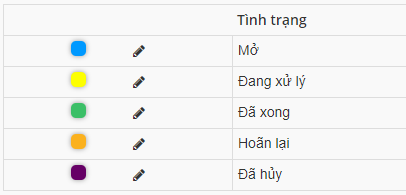
Bài viết trên có hữu ích cho bạn không: